Déplacez le dossier d'accueil de votre Mac vers un nouvel emplacement
Par défaut, votre dossier de départ réside sur le lecteur de démarrage, le même qui abrite le système d'exploitation. Ce n'est peut-être pas l'idéal, cependant. Stocker le dossier de départ sur un autre lecteur peut être un bien meilleur choix, surtout si vous souhaitez augmenter les performances de votre Mac en installant un SSD (disque dur) pour servir de lecteur de démarrage.
Par exemple, supposons que vous souhaitiez remplacer votre disque de démarrage par un SSD beaucoup plus rapide avec une capacité de 512 Mo, suffisamment pour contenir toutes vos données actuelles et permettre une croissance future. La solution simple consiste à déplacer votre dossier de départ vers un autre lecteur.
Cet article s'applique aux appareils exécutant Mac OS X 10.5 ou version ultérieure.
Comment déplacer votre dossier personnel vers un nouvel emplacement
Avant de commencer, assurez-vous d'avoir un sauvegarde actuelle, en utilisant la méthode que vous préférez. Par exemple, vous pourriez cloner votre lecteur de démarrage actuel
Une fois votre sauvegarde terminée, suivez ces étapes:
-
Utilisation du Finder, accédez au /Utilisateurs dossier.
Pour la plupart des gens, le chemin est /Macintosh HD/Utilisateurs.
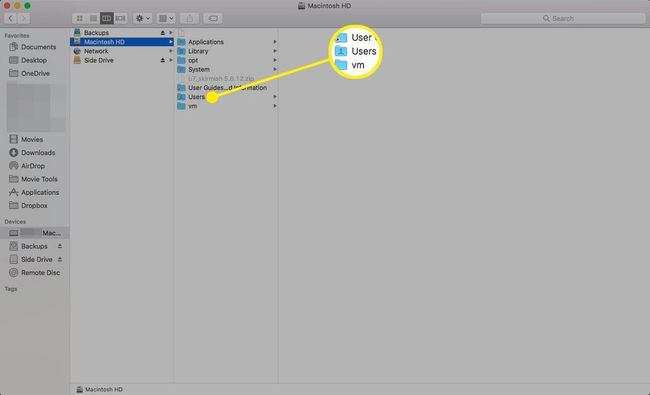
-
Sélectionnez le Accueil dossier et faites-le glisser vers sa nouvelle destination sur un autre lecteur.
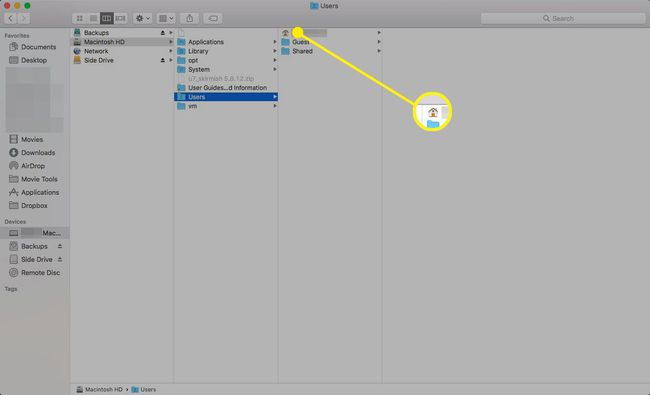
Étant donné que vous utilisez un lecteur différent pour la destination, le système d'exploitation copiera les données plutôt que de les déplacer, ce qui signifie que les données d'origine resteront à leur emplacement actuel. Vous supprimerez le dossier de départ d'origine plus tard après avoir vérifié que tout fonctionne.
-
Lancez les Préférences Système en cliquant sur le Préférences de système icône sur le Quai ou en sélectionnant Préférences de système dans le menu Pomme.

-
Cliquez sur Utilisateurs et groupes.
Cette rubrique s'appelle Comptes sous Mac OS X 10.6 (Snow Leopard) et versions antérieures.
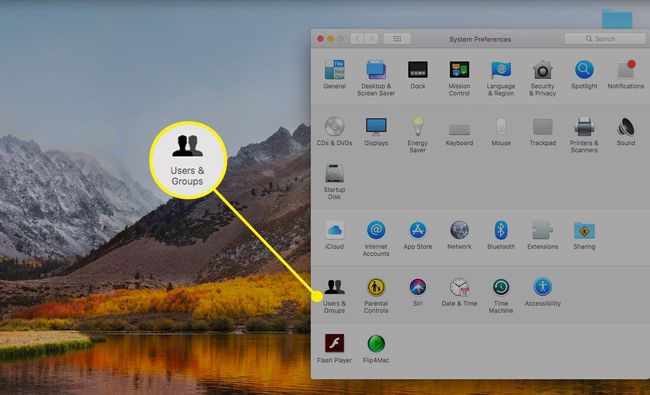
-
Clique le Fermer à clé et entrez votre mot de passe administrateur.

-
Dans la liste des comptes d'utilisateurs, faites un clic droit sur le compte dont vous avez déplacé le dossier de départ et sélectionnez Options avancées dans le menu contextuel.
N'apportez aucune modification aux options avancées, à l'exception de celles indiquées ici. Cela peut entraîner de nombreux problèmes imprévus pouvant entraîner une perte de données ou la nécessité de réinstaller le système d'exploitation.
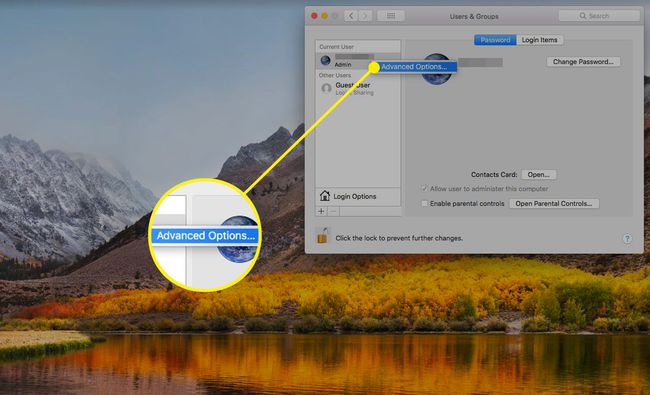
-
Dans le Options avancées feuille, cliquez sur Choisir, situé à droite du Répertoire d'accueil champ.

-
Naviguer à l'emplacement vers lequel vous avez déplacé votre dossier de départ, sélectionnez le nouveau dossier de départ et cliquez sur Ouvert.
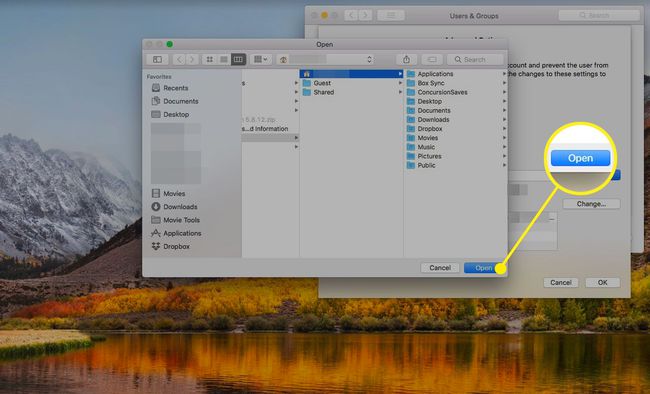
-
Cliquez sur d'accord de rejeter le Options avancées feuille, puis fermez Préférences de système.
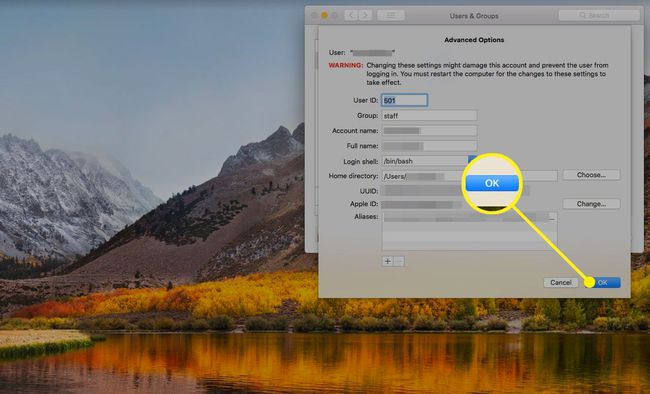
Redémarrez votre Mac. Il doit utiliser le dossier de départ dans le nouvel emplacement.
Vérifiez que votre nouvel emplacement de dossier personnel fonctionne
À ce stade, vous devez vous assurer que tout fonctionne comme il se doit.
Une façon de le faire est de créer un fichier de test dans TextEdit et le sauver dans votre nouveau dossier d'accueil. Vérifiez si le fichier apparaît dans le nouvel emplacement.
Vous pouvez également consulter l'ancien emplacement de la maison. Si son icône n'est plus une maison, ce n'est plus le dossier d'accueil actif. Essayez quelques applications et utilisez votre Mac pendant quelques jours. Si tout va bien, vous pouvez supprimer le dossier de départ d'origine.
Bien qu'il n'y ait pas d'exigence spécifique pour que le lecteur de démarrage ait un compte administrateur, c'est une bonne idée à des fins de dépannage général. Imaginez que vous ayez déplacé tous vos comptes d'utilisateurs vers un autre lecteur, interne ou externe, puis que quelque chose se produise pour faire échouer le lecteur qui détient vos comptes d'utilisateurs. Vous pouvez utiliser le Récupération HD partition pour accéder aux utilitaires de dépannage et de réparation, mais il est plus facile d'avoir un compte administrateur de rechange sur votre lecteur de démarrage auquel vous vous connectez simplement en cas d'urgence.
